マイクロソフト、Windows Server KB5040437 アップデートでリモート デスクトップの問題を確認
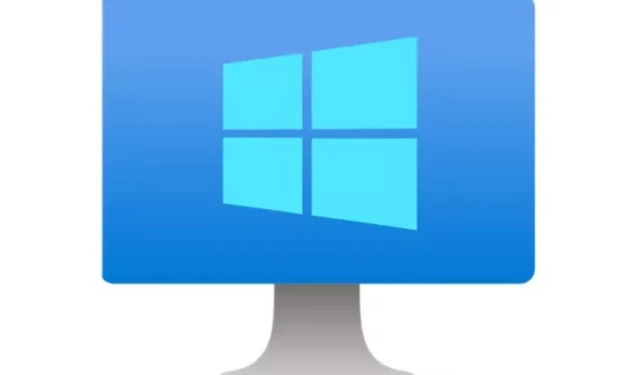
最近の Windows Server 2022 KB5040437 アップデートにより、IT 管理者にいくつかの問題が発生しています。レドモンドの大手企業によると、この問題はリモート デスクトップ機能に影響を及ぼします。この問題は散発的に発生し、リモート デスクトップ ゲートウェイ内で RPC over HTTP と呼ばれるレガシー プロトコルを使用している組織で発生する可能性があります。
システムの接続が失われ、ユーザーがサーバーに再接続する必要がある場合があります。Microsoft は、IT 管理者がこの問題に対処するための一時的な解決策をいくつか提供しています。
最初の解決策は、リモート デスクトップ ゲートウェイ経由でパイプとポート \pipe\RpcProxy\3388 を介した接続を許可しないことです。この手順では、ファイアウォール ソフトウェアなどの接続アプリケーションを使用する必要があります。管理者は、接続の禁止とポートに関する詳細については、接続およびファイアウォール ソフトウェアのドキュメントを参照することをお勧めします。
次の解決策では、クライアント デバイスのレジストリから RDGClientTransport にリンクされたキーを削除します。
Microsoft は、この問題が Windows Server 2022 に限定されず、Windows Server 2019、2016、2012、2012 R2 などのバージョンにも影響を与える可能性があることを認めています。現在、この問題を解決するためのパッチを開発中ですが、いつ使用可能になるかについては情報がありません。
また、リモート デスクトップの問題について、Microsoft の公式説明があります。Windows システムは、2024 年 7 月の Patch Tuesday アップデートをインストールすると、BitLocker 回復モードに入る可能性があります。同社はこの問題を調査しており、今後のリリースでアップデートを提供すると述べています。Windows Server KB5040437 で確認されている問題の詳細については、Microsoft のサポート ページをご覧ください。
オプション 1: パイプ経由の接続を禁止し、RD ゲートウェイ経由のポート \pipe\RpcProxy\3388 を使用します。このプロセスでは、ファイアウォール ソフトウェアなどの接続アプリケーションを使用する必要があります。接続の禁止とポートに関するガイダンスについては、接続およびファイアウォール ソフトウェアのドキュメントを参照してください。
重要: この記事には、レジストリを変更する方法に関する情報が含まれています。レジストリを変更する前に、必ずバックアップしてください。問題が発生した場合にレジストリを復元する方法を理解しておいてください。レジストリのバックアップ、復元、および変更方法の詳細については、「Windows でレジストリをバックアップおよび復元する方法」を参照してください。
Windows レジストリ エディターを開き、次のレジストリの場所に移動します:HKCU\Software\Microsoft\Terminal Server Client\RDGClientTransport
「DWORD」というタイトルのレジストリ キーを見つけて、「値のデータ」フィールドを「0x0」に設定します。



コメントを残す